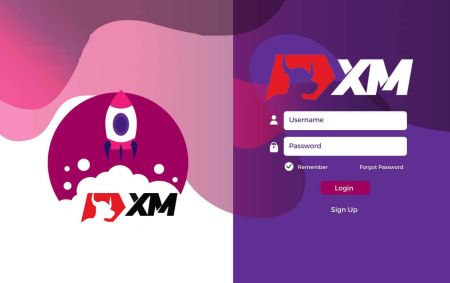XM တွင်အကောင့်ဖွင့်ခြင်းနှင့်ဝင်ရောက်ရန်မည်သို့ဝင်ရောက်မည်နည်း
သင်၏အကောင့်ကိုဖန်တီးသည်နှင့်တပြိုင်နက် logging လုပ်ခြင်းသည်သင်၏ကုန်သွယ်မှုကိုစီမံရန်, အကောင့်အချက်အလက်များကိုကြည့်ရှုခြင်း, ဤလမ်းညွှန်တွင်သင်၏ XM အကောင့်ထဲသို့စာရင်းသွင်းခြင်းနှင့် logging လုပ်ခြင်းလုပ်ငန်းစဉ်တစ်ခုလုံးမှတစ်ဆင့်သင့်ကိုလမ်းလျှောက်မည်။
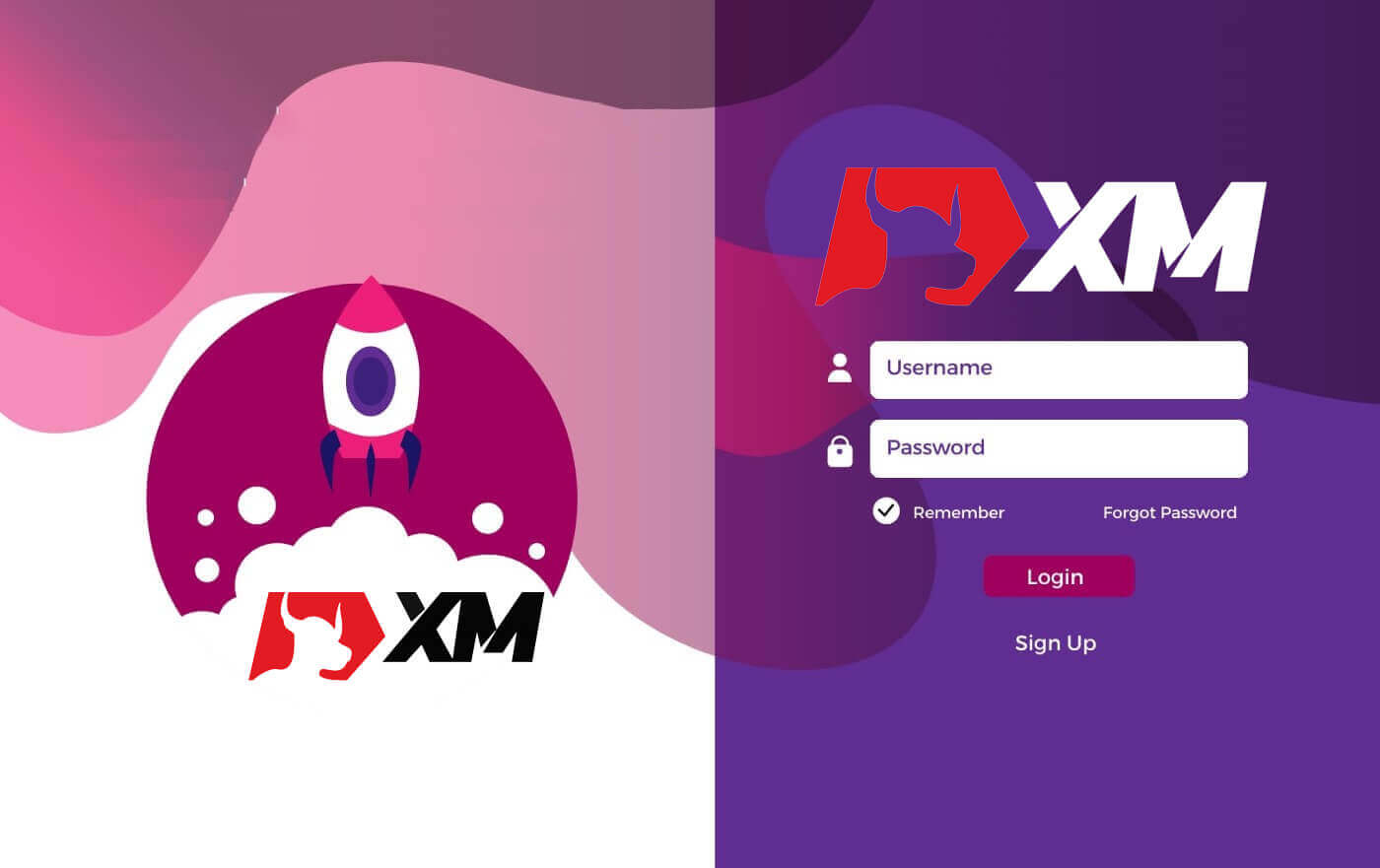
XM တွင် အကောင့်တစ်ခု အကောင့်ဖွင့်နည်း
စာရင်းသွင်းနည်း
1. မှတ်ပုံတင်ခြင်းစာမျက်နှာသို့သွားပါ။
အကောင့်တစ်ခုဖန်တီးရန် ခလုတ်ကို သင်ရှာဖွေနိုင်သည့် XM ပွဲစားပေါ်တယ်ကို ဦးစွာသင်ဝင်ရောက်ရပါမည်။စာမျက်နှာ၏ဗဟိုတွင် သင်တွေ့မြင်ရသည့်အတိုင်း အကောင့်တစ်ခုဖန်တီးရန် အစိမ်းရောင်ခလုတ်
တစ်ခုရှိသည်။ အကောင့်ဖွင့်ခြင်းသည် လုံးဝအခမဲ့ဖြစ်သည်။
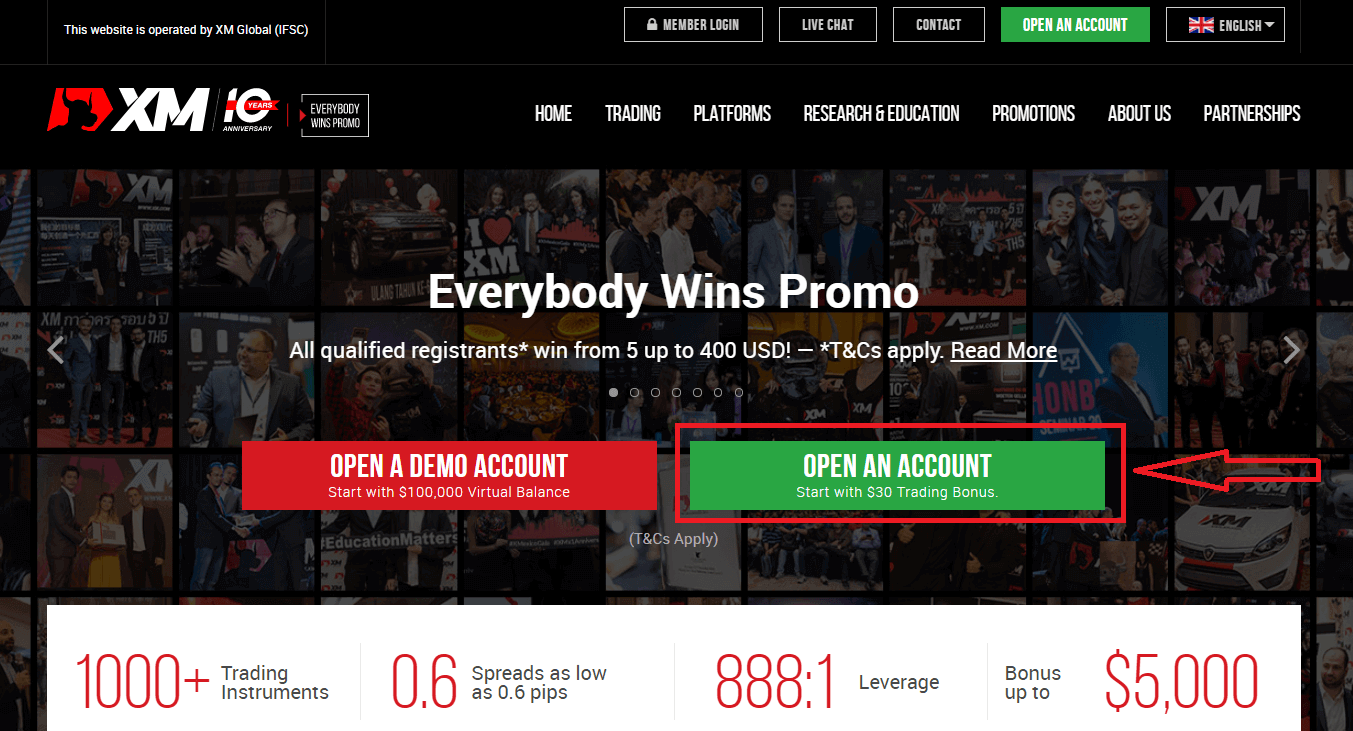
XM ဖြင့် အွန်လိုင်းမှတ်ပုံတင်ခြင်းကို အပြီးသတ်ရန် ၂ မိနစ်သာ ကြာနိုင်သည်။
2. လိုအပ်သော ကွက်လပ်များကို ဖြည့်ပါ
ထိုနေရာတွင် လိုအပ်သော အချက်အလက်များဖြင့် ဖောင်ကို ဖြည့်သွင်းရပါမည်။
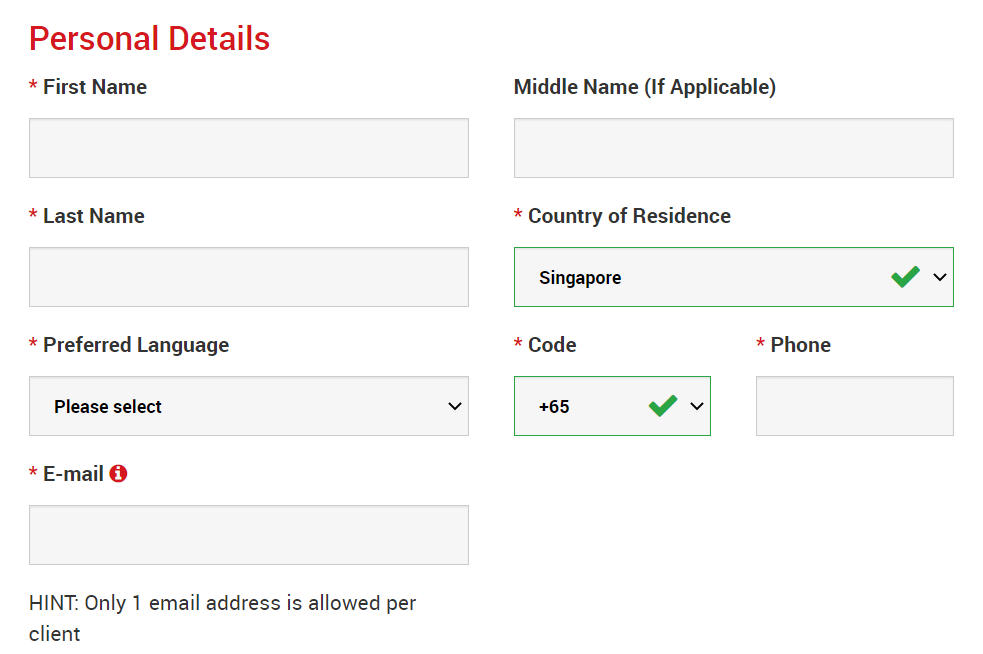
- ပထမအမည် နှင့် နောက်ဆုံးအမည်
- ၎င်းတို့ကို သင်၏အထောက်အထားစာရွက်စာတမ်းတွင် ပြသထားသည်။
- နေထိုင်သောနိုင်ငံ
- သင်နေထိုင်သောနိုင်ငံသည် အကောင့်အမျိုးအစားများ၊ ပရိုမိုးရှင်းများနှင့် သင့်အတွက်ရရှိနိုင်သော အခြားဝန်ဆောင်မှုအသေးစိတ်အချက်အလက်များအပေါ် သက်ရောက်မှုရှိနိုင်ပါသည်။ ဤနေရာတွင်၊ သင်လက်ရှိနေထိုင်သည့်နိုင်ငံကို သင်ရွေးချယ်နိုင်ပါသည်။
- နှစ်သက်ရာဘာသာစကား
- ဘာသာစကား နှစ်သက်ရာကို နောက်ပိုင်းမှာလည်း ပြောင်းလဲနိုင်ပါတယ်။ သင်၏ မိခင်ဘာသာစကားကို ရွေးချယ်ခြင်းဖြင့် သင့်ဘာသာစကားကို ပြောဆိုသော ပံ့ပိုးကူညီရေးဝန်ထမ်းများမှ သင့်ကို ဆက်သွယ်ပါလိမ့်မည်။
- ဖုန်းနံပါတ်
- သင်သည် XM သို့ ဖုန်းခေါ်ဆိုရန် မလိုအပ်သော်လည်း အချို့ကိစ္စများတွင် ၎င်းတို့က ဖုန်းခေါ်ဆိုနိုင်ပါသည်။
- အီးမေးလ်လိပ်စာ
- မှန်ကန်သော အီးမေးလ်လိပ်စာကို သေချာရိုက်ထည့်ပါ။ မှတ်ပုံတင်ခြင်းပြီးဆုံးပြီးနောက်၊ ဆက်သွယ်ရေးနှင့် အကောင့်ဝင်ခြင်းအားလုံးသည် သင်၏အီးမေးလ်လိပ်စာ လိုအပ်မည်ဖြစ်သည်။
ကျေးဇူးပြု၍ မှတ်ချက်- သုံးစွဲသူတစ်ဦးလျှင် အီးမေးလ်လိပ်စာတစ်ခုသာ ခွင့်ပြုထားသည်။
XM တွင် သင်သည် တူညီသော အီးမေးလ်လိပ်စာကို အသုံးပြု၍ အကောင့်များစွာကို ဖွင့်နိုင်သည်။ သုံးစွဲသူတစ်ဦးလျှင် အီးမေးလ်လိပ်စာများစွာကို ခွင့်မပြုပါ။
အကယ်၍ သင်သည် လက်ရှိ XM Real အကောင့်ပိုင်ရှင်ဖြစ်ပြီး နောက်ထပ်အကောင့်တစ်ခုဖွင့်လိုပါက သင်၏အခြား XM အကောင့်(များ) တွင် စာရင်းသွင်းထားပြီးဖြစ်သည့် တူညီသောအီးမေးလ်လိပ်စာကို အသုံးပြုရပါမည်။
အကယ်၍ သင်သည် XM သုံးစွဲသူအသစ်ဖြစ်ပါက သင်ဖွင့်ထားသောအကောင့်တိုင်းအတွက် မတူညီသောအီးမေးလ်လိပ်စာကို ကျွန်ုပ်တို့ ခွင့်မပြုသောကြောင့် သင်သည် အီးမေးလ်လိပ်စာတစ်ခုဖြင့် စာရင်းသွင်းကြောင်း သေချာပါစေ။
3. သင်၏အကောင့်အမျိုးအစားကိုရွေးချယ်ပါ
နောက်တစ်ဆင့်သို့မသွားရန်၊ သင်သည် ကုန်သွယ်မှုပလပ်ဖောင်းအမျိုးအစားကို ရွေးချယ်ရပါမည်။ MT4 (MetaTrader4) သို့မဟုတ် MT5 (MetaTrader5) ပလပ်ဖောင်းများကိုလည်း ရွေးချယ်နိုင်သည်။

XM နှင့် သင်အသုံးပြုလိုသော အကောင့်အမျိုးအစား။ XM သည် အဓိကအားဖြင့် Standard၊ Micro၊ XM Ultra Low Account နှင့် Shares အကောင့်တို့ကို ပေးဆောင်ပါသည်။
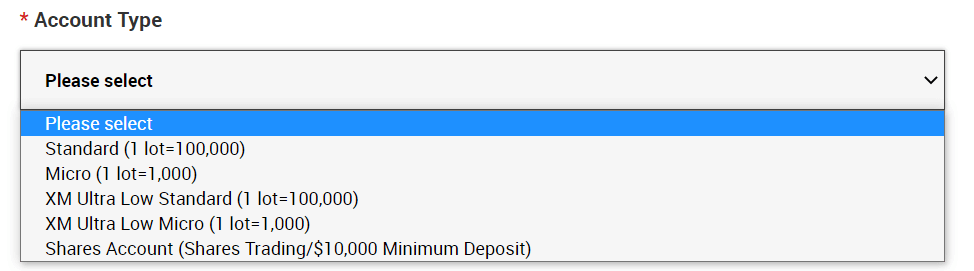
မှတ်ပုံတင်ပြီးနောက်၊ သင်သည် မတူညီသော အကောင့်အမျိုးအစားများ၏ ကုန်သွယ်မှုအကောင့်များစွာကိုလည်း ဖွင့်နိုင်သည်။
4. စည်းမျဥ်းစည်းကမ်းများကို သဘောတူပြီး
ကွက်လပ်များအားလုံးကို ဖြည့်ပြီးနောက် နောက်ဆုံးအနေဖြင့်၊ သင်သည် အကွက်များကို ကလစ်နှိပ်ပြီး "ဆက်လုပ်ရန် အဆင့် 2" ကို နှိပ်ပါ။
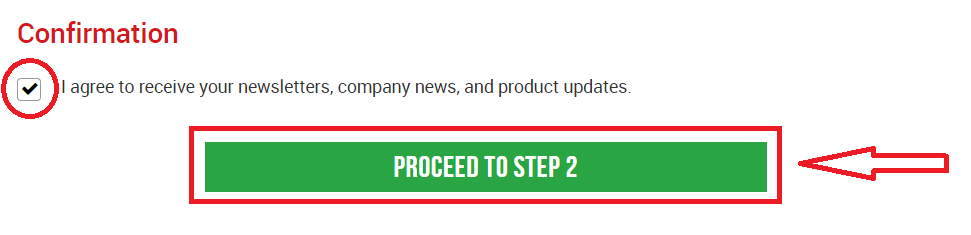
နောက်စာမျက်နှာတွင် သင်ကိုယ်တိုင်နှင့် ရင်းနှီးမြုပ်နှံမှုဆိုင်ရာ အသေးစိတ်အချက်အလက်များကို ထပ်မံဖြည့်စွက်ရန် လိုအပ်ပါမည်။
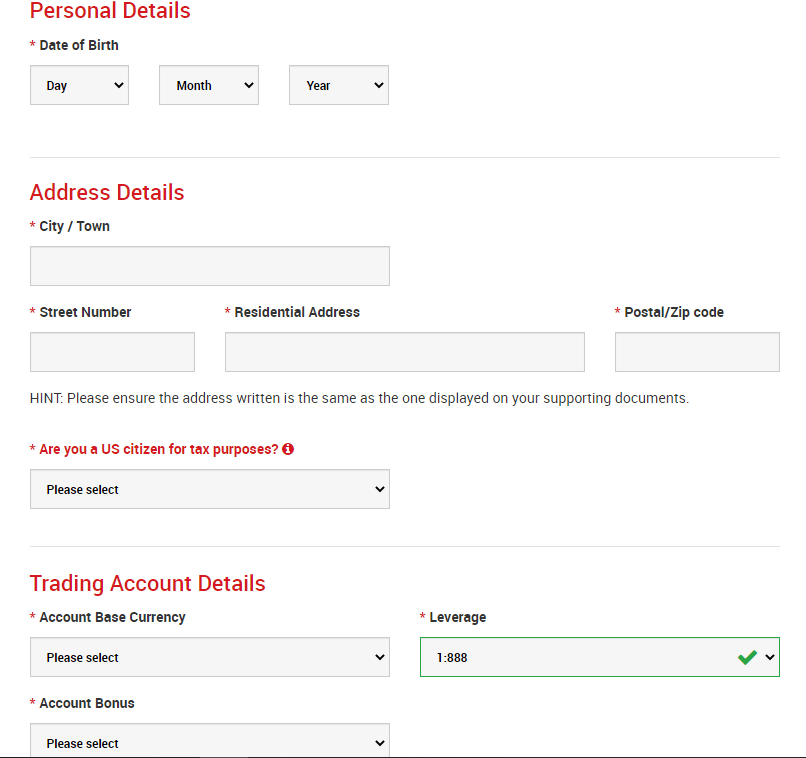
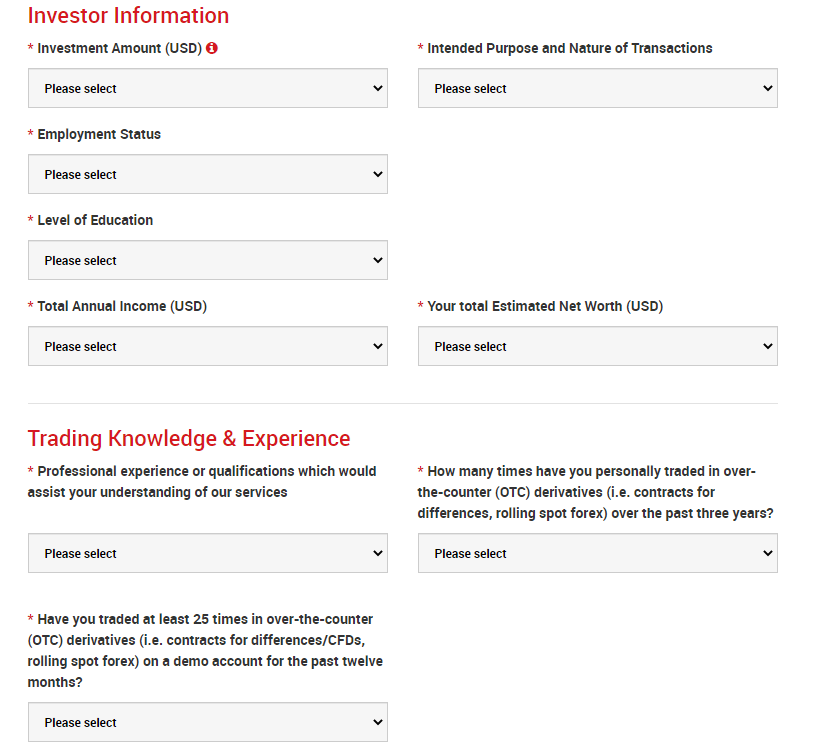
အကောင့်စကားဝှက်အကွက်တွင် စာလုံးအသေးသုံးလုံး၊ စာလုံးကြီးနှင့် ဂဏန်းများ ပါဝင်သင့်သည်။
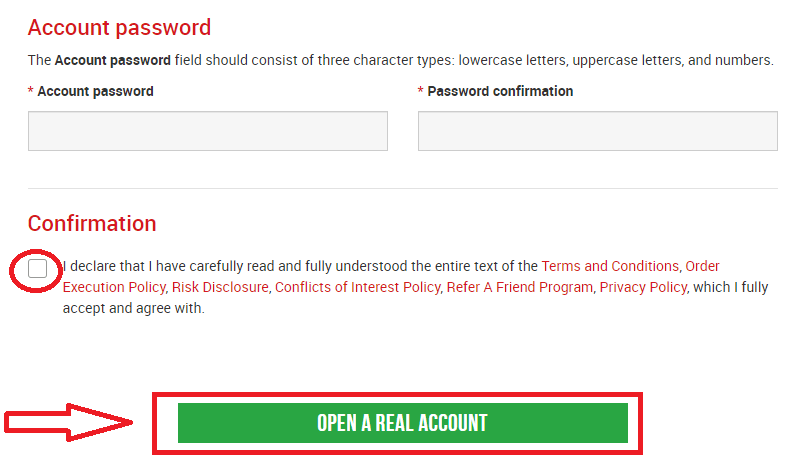
ကွက်လပ်များအားလုံးကိုဖြည့်ပြီးနောက်၊ နောက်ဆုံးအနေဖြင့် သင်သည် စည်းကမ်းသတ်မှတ်ချက်များကို သဘောတူရန် လိုအပ်ပြီး အကွက်များတွင် ကလစ်နှိပ်ကာ
XM ထံမှ အီးမေးလ်ကို လက်ခံရရှိမည်ဖြစ်သည်။ အီးမေးလ်အတည်ပြုချက်အတွက်
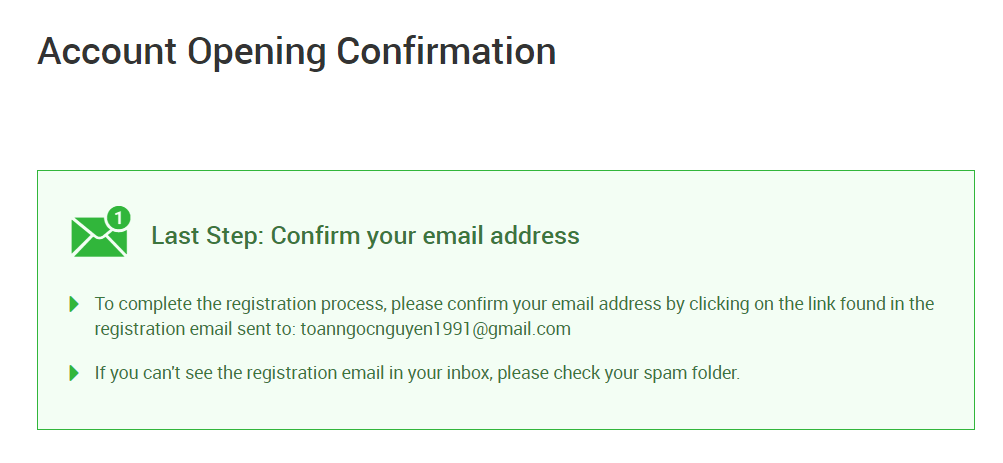
အောက်ပါပုံးကဲ့သို့ သင့်မေးလ်ပုံးတွင် အီးမေးလ်တစ်စောင်ကို သင်တွေ့ရပါမည်။ ဤတွင်၊ “ Confirm email address ”ဟူသောနေရာတွင် နှိပ်ခြင်းဖြင့် အကောင့်ကို အသက်သွင်းရမည်ဖြစ်သည်ဤအရာဖြင့်၊ သရုပ်ပြအကောင့်ကို နောက်ဆုံးတွင် စတင်အသုံးပြုနိုင်ပါပြီ။
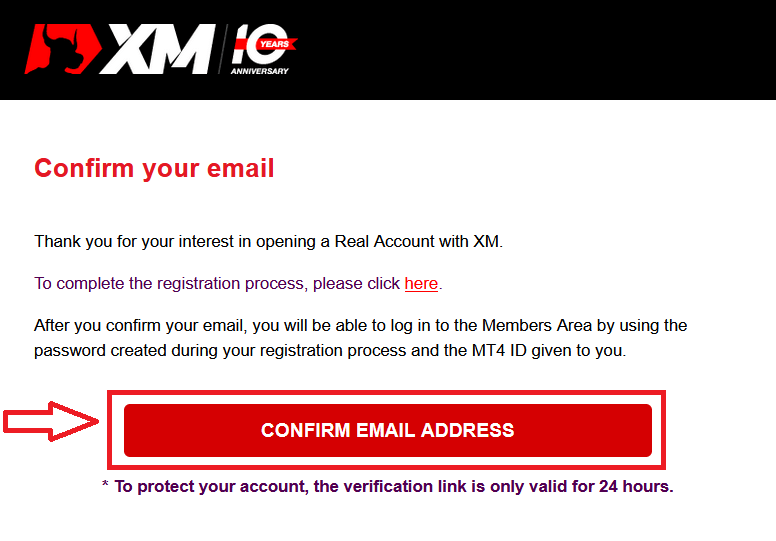
အီးမေးလ်နှင့် အကောင့်ကို အတည်ပြုပြီးနောက်၊ ဘရောက်ဆာ တက်ဘ်အသစ်တစ်ခုသည် ကြိုဆိုကြောင်း အချက်အလက်ဖြင့် ဖွင့်ပါမည်။ MT4 သို့မဟုတ် Webtrader ပလပ်ဖောင်းတွင် သင်အသုံးပြုနိုင်သည့် သက်သေခံကတ်ပြား သို့မဟုတ် အသုံးပြုသူနံပါတ်ကိုလည်း ပေးထားသည်။
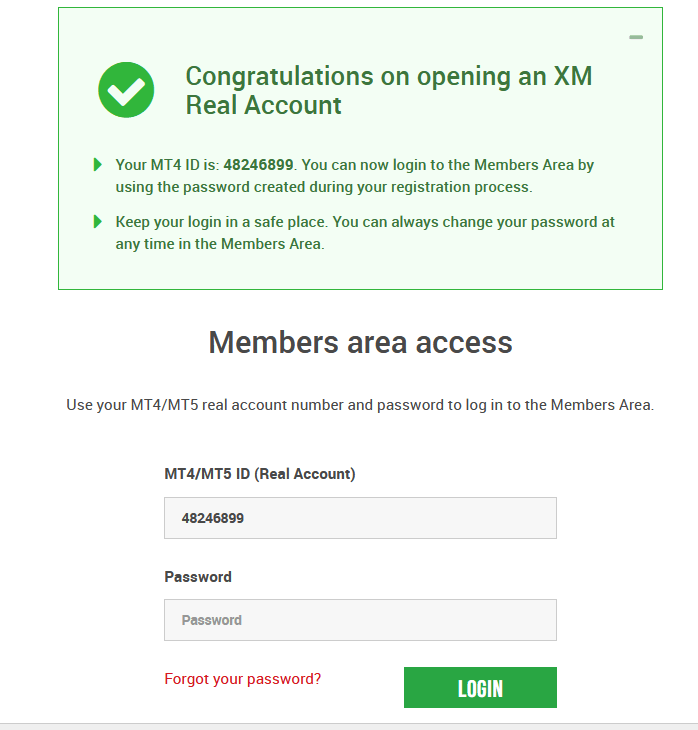
သင့် Mailbox သို့ ပြန်သွားပါ၊ သင့်အကောင့်အတွက် အကောင့်ဝင်ရန် အသေးစိတ်အချက်အလက်များကို သင်ရရှိပါလိမ့်မည်။
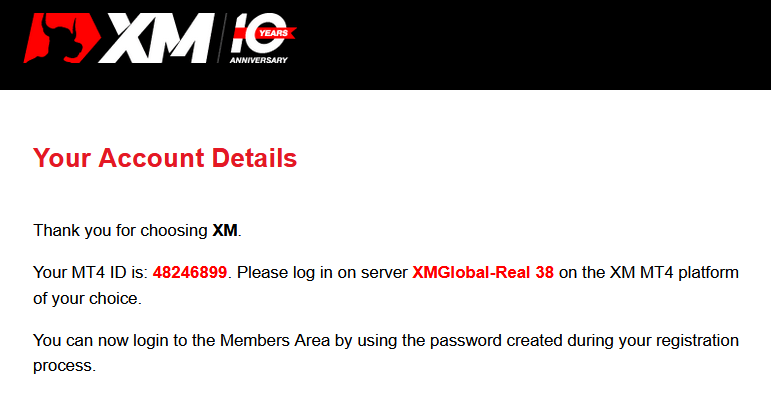
Metatrader MT5 သို့မဟုတ် Webtrader MT5 ဗားရှင်းအတွက်၊ အကောင့်ဖွင့်ခြင်းနှင့် အတည်ပြုခြင်းလုပ်ငန်းစဉ်သည် အတိအကျတူညီကြောင်း သတိရသင့်သည်။
ငွေသွင်းနည်း
Multi-Asset Trading Account ဆိုတာ ဘာလဲ။
XM ရှိ ပိုင်ဆိုင်မှုများစွာ ရောင်းဝယ်ရေးအကောင့်သည် သင့်ဘဏ်အကောင့်နှင့် အလားတူအလုပ်လုပ်သော အကောင့်တစ်ခုဖြစ်သော်လည်း ကုန်သွယ်မှုငွေကြေးများ၊ စတော့ရှယ်ယာအညွှန်းကိန်း CFDs၊ စတော့ရှယ်ယာ CFD များ၊ သတ္တုများနှင့် စွမ်းအင်ဆိုင်ရာ CFDs များအပြင် CFDs များနှင့် သတ္တုများနှင့် စွမ်းအင်ဆိုင်ရာ ရည်ရွယ်ချက်ဖြင့် ထုတ်ပေးသည့် ကွာခြားချက်နှင့်အတူ။ အထက်ဇယားတွင် သင်ကြည့်ရှုနိုင်သကဲ့သို့XM ရှိ ပိုင်ဆိုင်မှုမျိုးစုံ ရောင်းဝယ်ရေးအကောင့်များကို Micro၊ Standard သို့မဟုတ် XM Ultra Low
ဖော်မတ်များဖြင့် ဖွင့်နိုင်ပါသည်။ သင့်အား XM WebTrader ကိုလည်း ဝင်ရောက်ခွင့်ပြုသည့် MT5 အကောင့်များပေါ်တွင်သာ ပိုင်ဆိုင်မှုများစွာ ရောင်းဝယ်မှုကို သတိပြုပါ။
အချုပ်အားဖြင့်၊ သင်၏ ပိုင်ဆိုင်မှု အများအပြား ရောင်းဝယ်ရေး အကောင့် ပါဝင်သည်။
1. XM အဖွဲ့ဝင်များ ဧရိယာသို့ ဝင်ရောက်ခြင်း
2. သက်ဆိုင်ရာ ပလပ်ဖောင်း(များ) သို့ ဝင်ရောက်ခြင်း
3. XM WebTrader သို့ ဝင်ရောက်ခြင်း
သင့်ဘဏ်တွင်လည်း အလားတူပင်၊ သင်သည် XM နှင့် ပိုင်ဆိုင်မှုများစွာရောင်းဝယ်ရေးအကောင့်တစ်ခုကို ပထမဆုံးအကြိမ် မှတ်ပုံတင်ပြီးသည်နှင့်၊ သင်တင်ပြခဲ့သော ကိုယ်ရေးကိုယ်တာအသေးစိတ်အချက်အလက်များသည် မှန်ကန်ကြောင်းနှင့် သင့်ရန်ပုံငွေများနှင့် သင့်အကောင့်အသေးစိတ်အချက်အလက်များ၏ ဘေးကင်းကြောင်းသေချာစေရန် XM အား ရိုးရှင်းသော KYC (Know your Customer) လုပ်ငန်းစဉ်ကို ဖြတ်သန်းရန် တောင်းဆိုပါမည်။ အကယ်၍ သင်သည် မတူညီသော XM အကောင့်တစ်ခုကို ထိန်းသိမ်းထားပြီးဖြစ်ပါက၊ ကျွန်ုပ်တို့၏စနစ်သည် သင်၏အသေးစိတ်အချက်အလက်များကို အလိုအလျောက်သိရှိနိုင်သောကြောင့် KYC တရားဝင်စစ်ဆေးခြင်းလုပ်ငန်းစဉ်ကို ဖြတ်သန်းရန် မလိုအပ်ကြောင်း ကျေးဇူးပြု၍ သတိပြုပါ။
ကုန်သွယ်မှုအကောင့်တစ်ခုဖွင့်ခြင်းဖြင့် သင်သည် XM Members Area သို့ဝင်ရောက်ခွင့်ပေးမည့် သင်၏ဝင်ရောက်မှုအသေးစိတ်အချက်အလက်များကို အလိုအလျောက်အီးမေးလ်ပေးပို့မည်ဖြစ်ပါသည်။
XM Members ဧရိယာသည် ရန်ပုံငွေများ အပ်နှံခြင်း သို့မဟုတ် ရုပ်သိမ်းခြင်း၊ ထူးခြားသော ပရိုမိုးရှင်းများကို ကြည့်ရှုခြင်းနှင့် တောင်းဆိုခြင်း၊ သင်၏သစ္စာစောင့်သိမှု အခြေအနေကို စစ်ဆေးခြင်း၊ သင်၏ဖွင့်ထားသော ရာထူးများကို စစ်ဆေးခြင်း၊ သြဇာကို ပြောင်းလဲခြင်း၊ ပံ့ပိုးကူညီခြင်းတို့ကို ရယူခြင်းနှင့် XM မှ ကမ်းလှမ်းထားသော ကုန်သွယ်မှုကိရိယာများကို ဝင်ရောက်ခြင်းအပါအဝင် သင့်အကောင့်၏လုပ်ဆောင်ချက်များကို စီမံခန့်ခွဲမည့်နေရာဖြစ်သည်။
ဖောက်သည်၏အဖွဲ့ဝင်များဧရိယာအတွင်း ကျွန်ုပ်တို့၏ကမ်းလှမ်းချက်များကို ပံ့ပိုးပေးထားပြီး၊ ကျွန်ုပ်တို့၏ဖောက်သည်များအား ၎င်းတို့၏ကိုယ်ရေးကိုယ်တာအကောင့်မန်နေဂျာများထံမှ အကူအညီမလိုအပ်ဘဲ အချိန်မရွေးပြောင်းလဲခြင်း သို့မဟုတ် အပိုထပ်ဆောင်းမှုများပြုလုပ်ရန် ကျွန်ုပ်တို့၏ဖောက်သည်များကို ပိုမို၍ပြောင်းလွယ်ပြင်လွယ်ဖြစ်စေရန် ခွင့်ပြုပေးပါသည်။
သင်၏ ပိုင်ဆိုင်မှုအများအပြား အရောင်းအ၀ယ်အကောင့် အကောင့်ဝင်ခြင်းအသေးစိတ်အချက်အလက်များသည် သင့်အကောင့်အမျိုးအစားနှင့် ကိုက်ညီသည့် ကုန်သွယ်မှုပလပ်ဖောင်းပေါ်တွင် အကောင့်ဝင်ခြင်းနှင့် သက်ဆိုင်မည်ဖြစ်ပြီး ၎င်းသည် နောက်ဆုံးတွင် သင်၏ကုန်သွယ်မှုများကို လုပ်ဆောင်မည့်နေရာဖြစ်သည်။ XM Members Area မှ သင်ပြုလုပ်သော အပ်ငွေများနှင့်/သို့မဟုတ် ငွေထုတ်ခြင်း သို့မဟုတ် အခြားဆက်တင်ပြောင်းလဲမှုများသည် သင့်သက်ဆိုင်ရာ ကုန်သွယ်မှုပလက်ဖောင်းပေါ်တွင် ထင်ဟပ်နေမည်ဖြစ်ပါသည်။
MT4 ကိုမည်သူရွေးချယ်သင့်သနည်း။
MT4 သည် MT5 ကုန်သွယ်မှုပလပ်ဖောင်း၏ ရှေ့ပြေးဖြစ်သည်။ XM တွင်၊ MT4 ပလပ်ဖောင်းသည် ငွေကြေးများ၊ စတော့ရှယ်ယာအညွှန်းကိန်းများတွင် CFDs များအပြင် ရွှေနှင့်ဆီတွင် CFDs များကို ကုန်သွယ်မှုပြုလုပ်နိုင်သော်လည်း စတော့ရှယ်ယာ CFDs တွင် အရောင်းအဝယ်ပြုလုပ်ခြင်းအား ပေးစွမ်းမည်မဟုတ်ပါ။ MT5 ကုန်သွယ်မှုအကောင့်ကို မဖွင့်လိုသော ကျွန်ုပ်တို့၏ဖောက်သည်များသည် ၎င်းတို့၏ MT4 အကောင့်များကို ဆက်လက်အသုံးပြုကာ အချိန်မရွေး MT5 အကောင့်တစ်ခု ထပ်မံဖွင့်နိုင်သည်။ MT4 ပလပ်ဖောင်းကို အသုံးပြုခွင့်ကို အထက်ဖော်ပြပါဇယားအတိုင်း Micro၊ Standard သို့မဟုတ် XM Ultra Low အတွက် ရနိုင်ပါသည်။
MT5 ကိုမည်သူရွေးချယ်သင့်သနည်း။
MT5 ပလပ်ဖောင်းကို ရွေးချယ်သော ဖောက်သည်များသည် ငွေကြေးများ၊ စတော့အညွှန်းကိန်း CFDs၊ ရွှေနှင့် ရေနံ CFDs နှင့် စတော့ CFDs တို့မှ ကျယ်ပြန့်သော တူရိယာမျိုးစုံကို သုံးစွဲခွင့်ရှိသည်။ MT5 သို့ သင်၏ဝင်ရောက်မှုအသေးစိတ်အချက်အလက်များသည် ဒက်စ်တော့ (ဒေါင်းလုဒ်လုပ်နိုင်သော) MT5 နှင့် ပါ၀င်သည့်အက်ပ်များအပြင် XM WebTrader သို့လည်း ဝင်ရောက်ခွင့်ပေးမည်ဖြစ်သည်။
MT5 ပလပ်ဖောင်းကို အသုံးပြုခွင့်ကို အထက်ဇယားတွင် ပြထားသည့်အတိုင်း Micro၊ Standard သို့မဟုတ် XM Ultra Low အတွက် ရနိုင်ပါသည်။
အမေးများသောမေးခွန်းများ
MT4 ကုန်သွယ်မှုအကောင့်များနှင့် MT5 ကုန်သွယ်မှုအကောင့်များအကြား အဓိကကွာခြားချက်ကား အဘယ်နည်း။
အဓိကကွာခြားချက်မှာ MT4 သည် စတော့ရှယ်ယာ CFDs များတွင် အရောင်းအဝယ်ပြုလုပ်ခြင်းအား မပေးဆောင်သောကြောင့်ဖြစ်သည်။
ကုန်သွယ်မှု အကောင့်များစွာကို ကိုင်ဆောင်နိုင်ပါသလား။
ဟုတ်ကဲ့။ မည်သည့် XM သုံးစွဲသူမဆို အသက်ဝင်သော ကုန်သွယ်မှုအကောင့် 10 ခုနှင့် ရှယ်ယာအကောင့် 1 ခုအထိ ထားရှိနိုင်သည်။
မည်သည့် ကုန်သွယ်မှုအကောင့်အမျိုးအစားများကို သင်ကမ်းလှမ်းပါသလဲ။
- MICRO : 1 micro lot သည် အခြေခံငွေကြေး၏ ယူနစ် 1,000 ဖြစ်သည်။
- Standard : စံနှုန်းတစ်ခုသည် အခြေခံငွေကြေး၏ ယူနစ် 100,000 ဖြစ်သည်။
- အလွန်နိမ့်သောမိုက်ခရို- 1 မိုက်ခရိုအများကြီးသည် အခြေခံငွေကြေး၏ ယူနစ် 1,000 ဖြစ်သည်။
- အလွန်နိမ့်သောစံနှုန်း- စံနှုန်းတစ်ခုသည် အခြေခံငွေကြေး၏ ယူနစ် 100,000 ဖြစ်သည်။
- Swap Free Micro- 1 micro lot သည် အခြေခံငွေကြေး၏ ယူနစ် 1,000 ဖြစ်သည်။
- Swap Free Standard- စံနှုန်း တစ်ခုသည် အခြေခံငွေကြေး၏ ယူနစ် 100,000 ဖြစ်သည်။
XM Swap အခမဲ့ကုန်သွယ်မှုအကောင့်များကား အဘယ်နည်း။
XM Swap Free အကောင့်များဖြင့် သုံးစွဲသူများသည် နေ့ချင်းညချင်းဖွင့်ထားသော ရာထူးများကို ကိုင်ဆောင်ထားမှုအတွက် လဲလှယ်မှုများ သို့မဟုတ် အလှည့်ကျ အခကြေးငွေများ မပါဘဲ ကုန်သွယ်မှုပြုနိုင်ပါသည်။ XM Swap Free Micro နှင့် XM Swap Free Standard အကောင့်များသည် 1 pip၊ forex၊ ရွှေနှင့် ငွေတို့ကဲ့သို့ ကုန်စည်များ၊ အဖိုးတန်သတ္တုများ၊ စွမ်းအင်များနှင့် အညွှန်းကိန်းများဆိုင်ရာ အနာဂတ် CFDs များတွင် 1 pip အထိ ပျံ့နှံ့မှုမရှိဘဲ လဲလှယ်မှုအခမဲ့ ကုန်သွယ်မှုကို ပံ့ပိုးပေးပါသည်။
သရုပ်ပြအကောင့်ကို ဘယ်လောက်ကြာကြာ သုံးနိုင်မလဲ။
XM သရုပ်ပြအကောင့်များတွင် သက်တမ်းကုန်ဆုံးရက်မရှိသောကြောင့် ၎င်းတို့ကို သင်အလိုရှိသရွေ့ အသုံးပြုနိုင်ပါသည်။ နောက်ဆုံးဝင်ရောက်မှုမှ ရက်ပေါင်း 90 ထက်ကြာအောင် မလှုပ်ရှားနိုင်သော သရုပ်ပြအကောင့်များကို ပိတ်ပါမည်။ သို့သော်၊ သင်သည် သရုပ်ပြအကောင့်အသစ်ကို အချိန်မရွေးဖွင့်နိုင်သည်။ အများဆုံး အသုံးပြုနေသည့် ဒီမိုအကောင့် ၅ ခုကို ခွင့်ပြုထားကြောင်း ကျေးဇူးပြု၍ သတိပြုပါ။
MT4 (PC/Mac) တွင် ကျွန်ုပ်၏ဆာဗာအမည်ကို မည်သို့ရှာနိုင်မည်နည်း။
ဖိုင်ကိုနှိပ်ပါ - ဝင်းဒိုးအသစ်တစ်ခုဖွင့်သည့် "ကုန်သွယ်မှုဆာဗာများ" ကိုဖွင့်သည့် "အကောင့်ဖွင့်ပါ" ကိုနှိပ်ပါ - အောက်သို့ဆင်းကာ "Add new broker" တွင် + ဆိုင်းဘုတ်ကိုနှိပ်ပါ၊ ထို့နောက် XM ကိုရိုက်ပြီး "စကင်န်" ကိုနှိပ်ပါ။ စကင်န်ဖတ်ခြင်းပြီးသည်နှင့် "Cancel" ကိုနှိပ်ခြင်းဖြင့် ဤဝင်းဒိုးကိုပိတ်ပါ။
၎င်းကိုလုပ်ဆောင်ပြီးနောက်၊ သင်၏ဆာဗာအမည်ရှိမရှိကြည့်ရှုရန် "File" - "ကုန်သွယ်အကောင့်သို့ဝင်ရောက်ရန်" ကိုနှိပ်ခြင်းဖြင့် ထပ်မံဝင်ရောက်ရန်ကြိုးစားပါ။
သင်၏ XM အကောင့်သို့ သင်မည်ကဲ့သို့ ဝင်ရောက်မည်နည်း။
XM သို့ဝင်ရောက်နည်း
- XM Website ကိုသွားပါ ။
- “MEMBER LOGIN” ခလုတ်ကို နှိပ်ပါ။
- သင်၏ MT4/MT5 ID (Real Account) နှင့် စကားဝှက်ကို ထည့်ပါ။
- Login အစိမ်းရောင်ခလုတ်ကို နှိပ်ပါ ။
- သင့်စကားဝှက်ကို မေ့သွားပါက “စကားဝှက်မေ့သွားပြီလား” ကို နှိပ်ပါ။
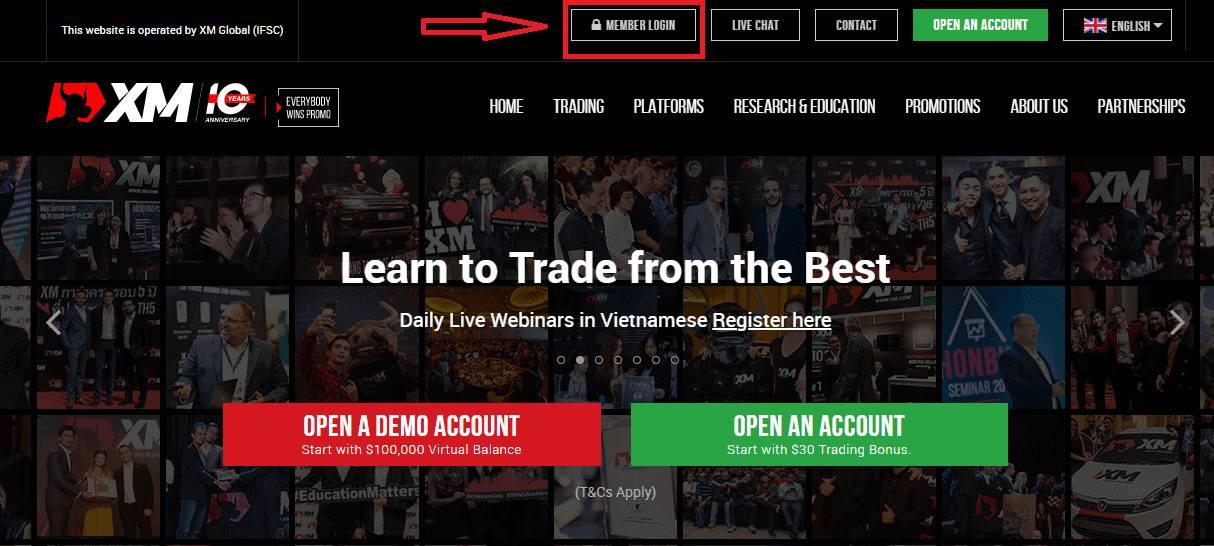
ဆိုက်၏ ပင်မစာမျက်နှာတွင်၊ MT4/MT5 ID (Real Account) နှင့် စကားဝှက်ကို ရိုက်ထည့်ပါ။
Email မှ သင်လက်ခံရရှိသော MT4/MT5 ID၊ သင့်အကောင့်ဖွင့်သောအခါ ပေးပို့သောကြိုဆိုသောအီးမေးလ်အတွက် သင့်အီးမေးလ်ဝင်စာပုံးကို ရှာဖွေနိုင်ပါသည်။ အီးမေးလ်ခေါင်းစဉ်မှာ "Welcome to XM" ဖြစ်သည်။
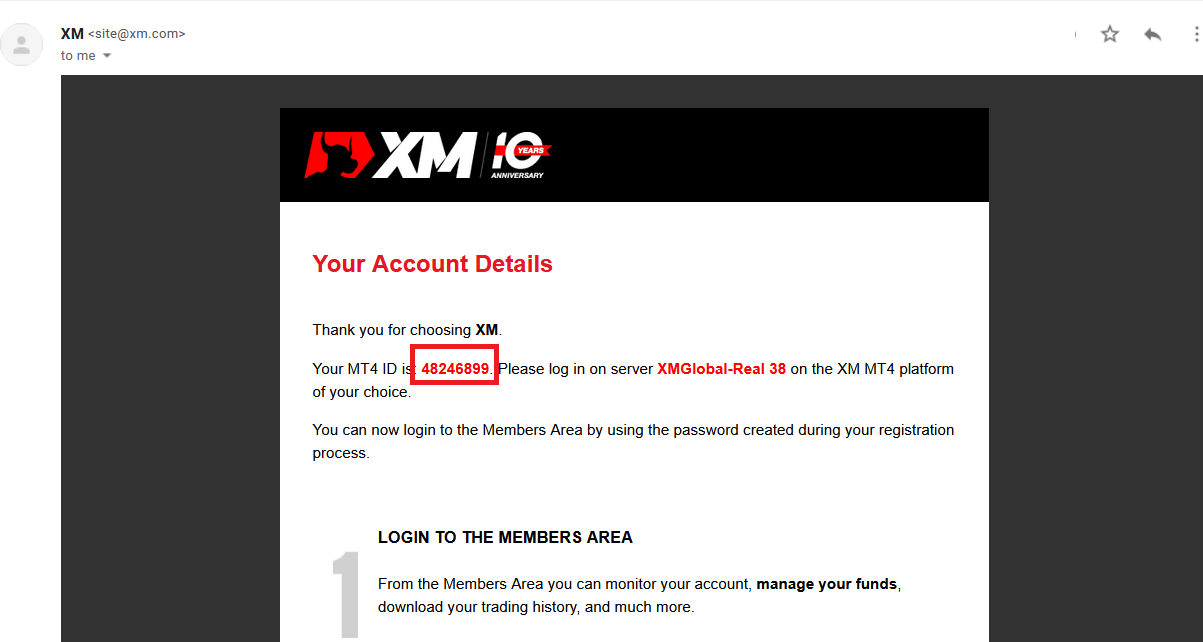
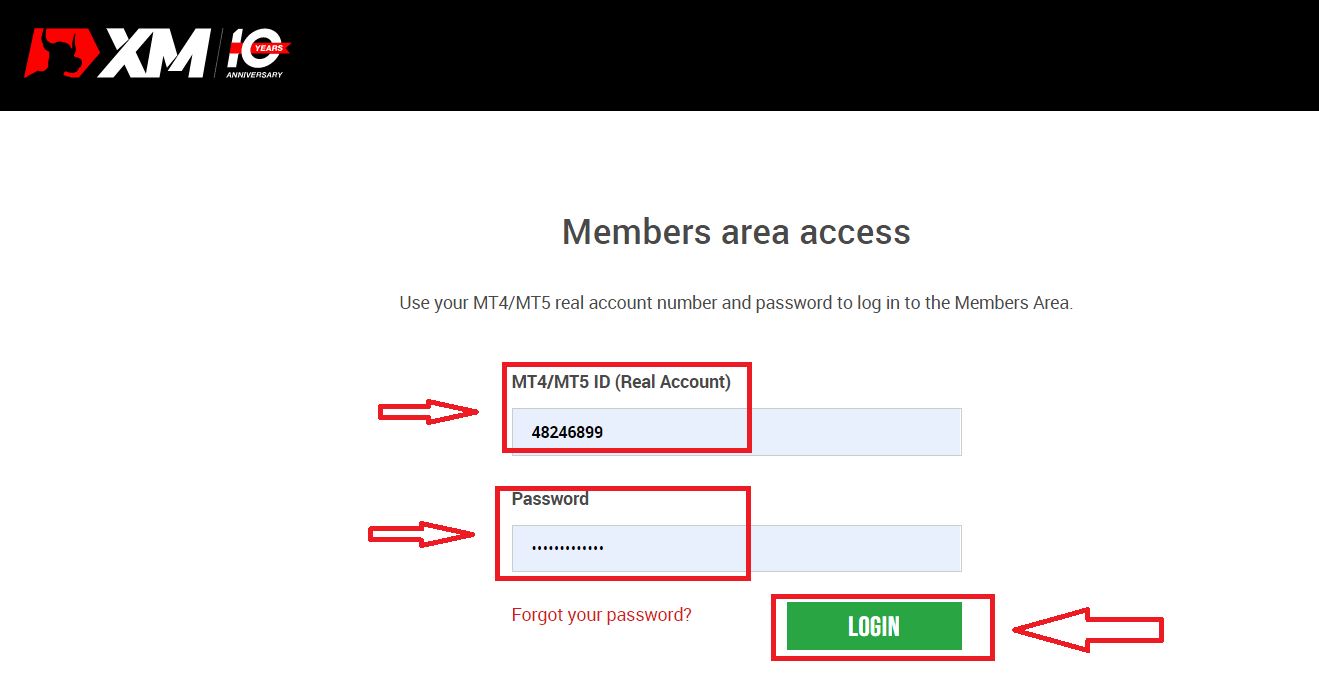
ထို့နောက် သင့်အကောင့်သို့ သွားပါ။
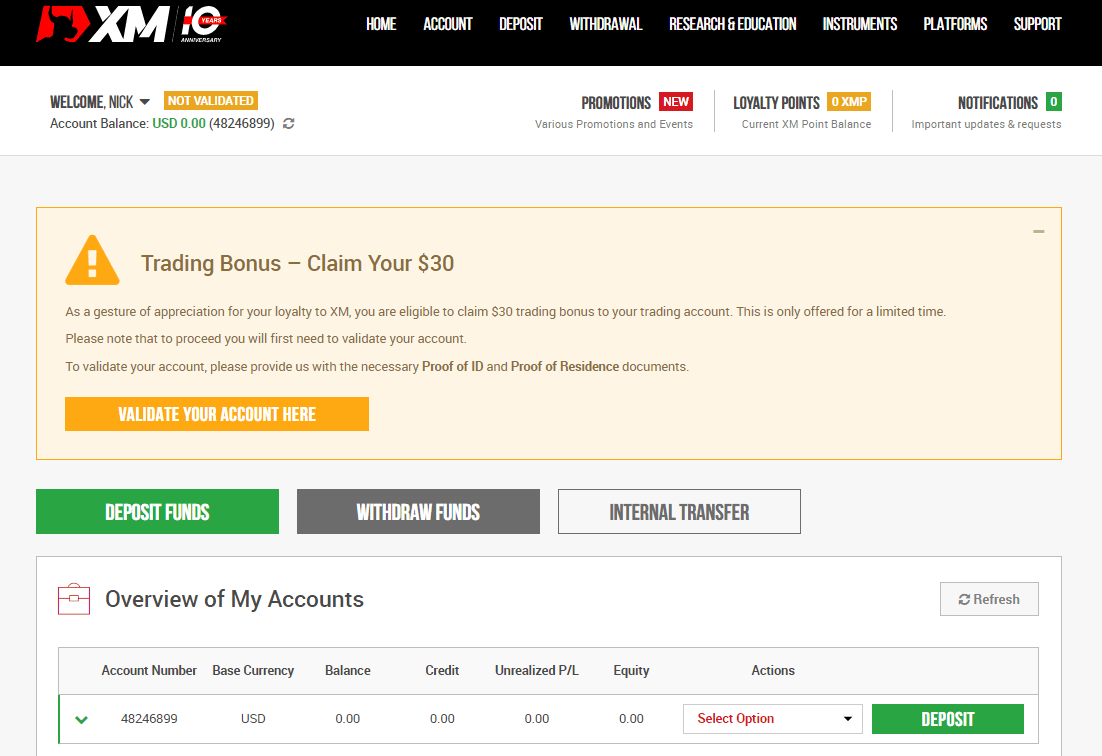
သင်၏ XM စကားဝှက်ကို မည်သို့ပြန်လည်ရယူမည်နည်း။
အကယ်၍ သင်သည် XM ဝဘ်ဆိုက် သို့ လော့ဂ်အင်ဝင်ခြင်းဖြင့် သင့်စကားဝှက်ကို မေ့သွားပါက ၊ သင်သည် « စကားဝှက်ကို မေ့နေပါသလား။ »: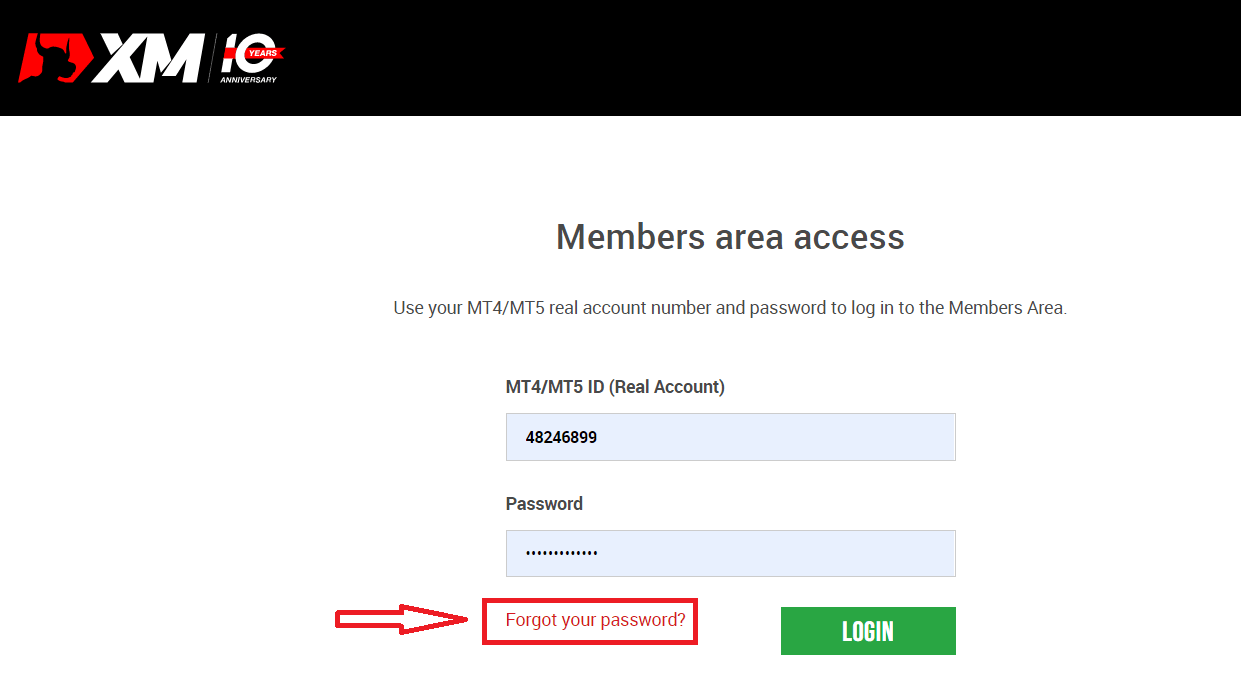
ထို့နောက်၊ သင့်စကားဝှက်ကို ပြန်လည်ရယူရန် တောင်းဆိုမည့် ဝင်းဒိုးတစ်ခုကို စနစ်က ဖွင့်ပါမည်။ သင်သည် အောက်ဖော်ပြပါ သင့်လျော်သော အချက်အလက်ကို စနစ်အား ပေးဆောင်ရန် လိုအပ်ပြီး "တင်သွင်းမည်" ခလုတ်ကို နှိပ်ပါ။
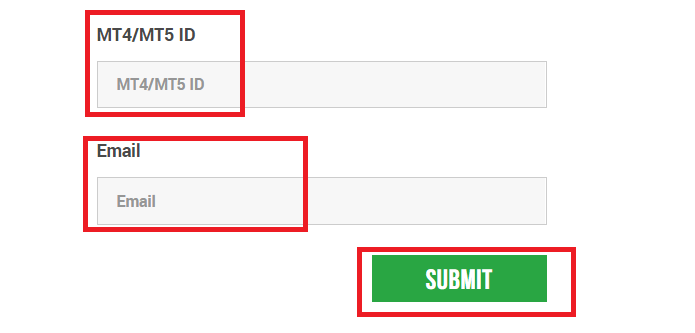
စကားဝှက်ကို ပြန်လည်သတ်မှတ်ရန် ဤအီးမေးလ်လိပ်စာသို့ အီးမေးလ်တစ်စောင် ပေးပို့ထားကြောင်း အကြောင်းကြားချက်တစ်ခု ဖွင့်ပါမည်။
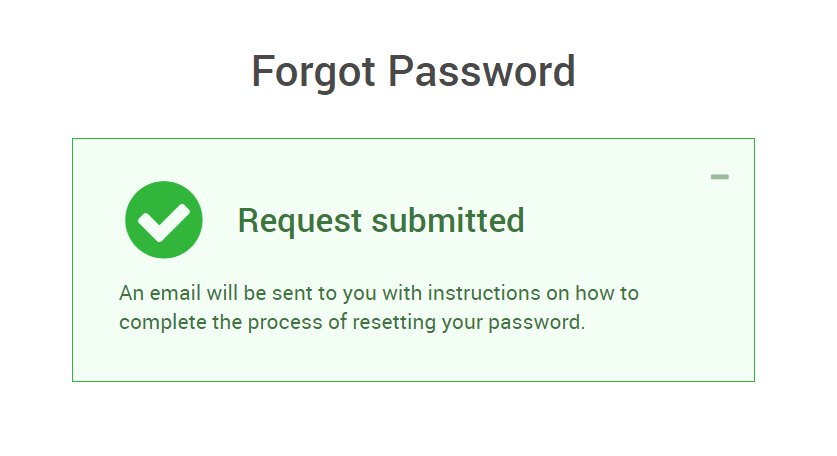
ထို့အပြင်၊ သင်၏အီးမေးလ်ရှိစာတွင်၊ သင်၏စကားဝှက်ကိုပြောင်းလဲရန်ကမ်းလှမ်းလိမ့်မည်။ အနီရောင် လင့်ခ်ကို နှိပ်ပြီး XM ဝဘ်ဆိုဒ်သို့ သွားပါ။ ယင်း၏ဝင်းဒိုးတွင်၊ နောက်ဆက်တွဲခွင့်ပြုချက်အတွက် စကားဝှက်အသစ်တစ်ခု ဖန်တီးပါ။
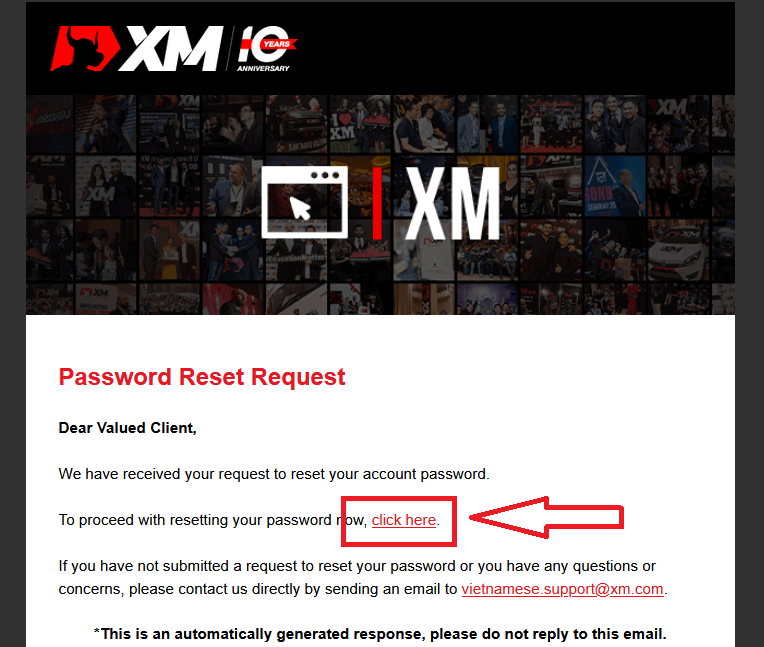
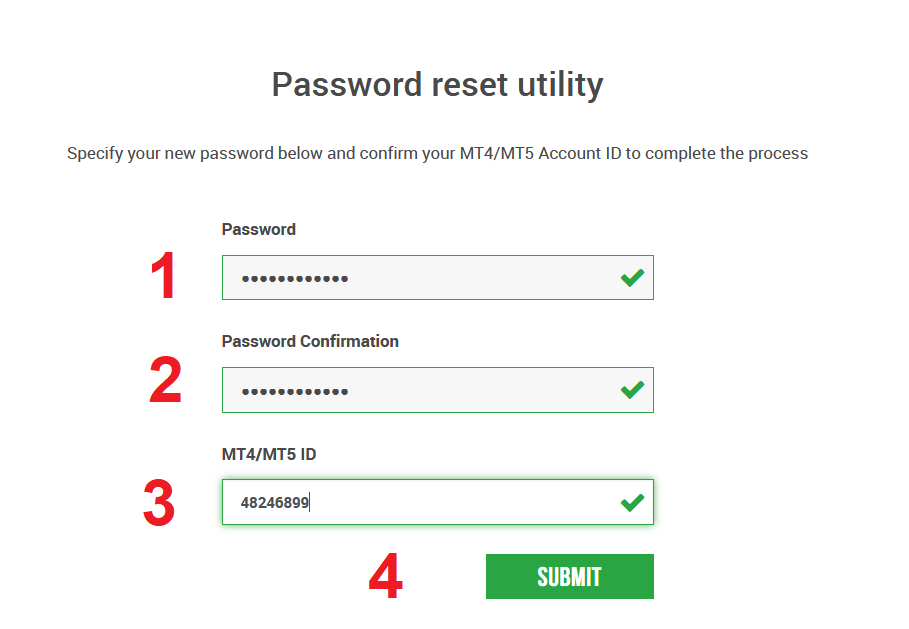
စကားဝှက်အသစ်ကို အောင်မြင်စွာ ပြန်လည်သတ်မှတ်ပြီးပါပြီ။ စကားဝှက်အသစ်တစ်ခုထည့်ရန် လော့ဂ်အင်စခရင်
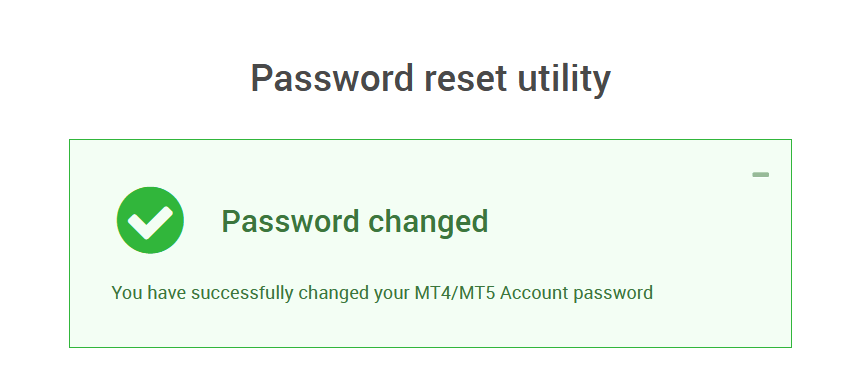
သို့ ပြန်သွားပါ ။ အောင်မြင်စွာ အကောင့်ဝင်ပါ။
နိဂုံး- ယနေ့ XM ဖြင့် စတင်လိုက်ပါ။
သင်၏ XM အကောင့်သို့ အကောင့်ဖွင့်ခြင်းနှင့် လော့ဂ်အင်ဝင်ခြင်းသည် ကုန်သွယ်မှုအခွင့်အလမ်းကမ္ဘာကိုဖွင့်ရန် ပထမဆုံးခြေလှမ်းဖြစ်သည်။ ရိုးရှင်းသော မှတ်ပုံတင်ခြင်းလုပ်ငန်းစဉ်နှင့် လုံခြုံသောဝင်ရောက်ခြင်းစနစ်ဖြင့်၊ XM သည် ယုံကြည်စိတ်ချရပြီး ထိန်းညှိထားသော ပတ်ဝန်းကျင်တွင် ကုန်သွယ်မှုပြုလုပ်ရန် အသင့်ဖြစ်နေပြီဟု အာမခံပါသည်။
သင့်အကောင့်ကို စနစ်ထည့်သွင်းရန်နှင့် XM နှင့် ကုန်သွယ်မှု၏ အကျိုးကျေးဇူးများကို စတင်ရှာဖွေရန် ဤလမ်းညွှန်ချက်ကို လိုက်နာပါ။ မစောင့်ပါနှင့်- ယနေ့ သင်၏ ကုန်သွယ်မှု ပန်းတိုင်များ အောင်မြင်ရန် ပထမခြေလှမ်းကို လှမ်းပါ။